نحوه اسکن مودم / روتر با آنتی ویروس Eset
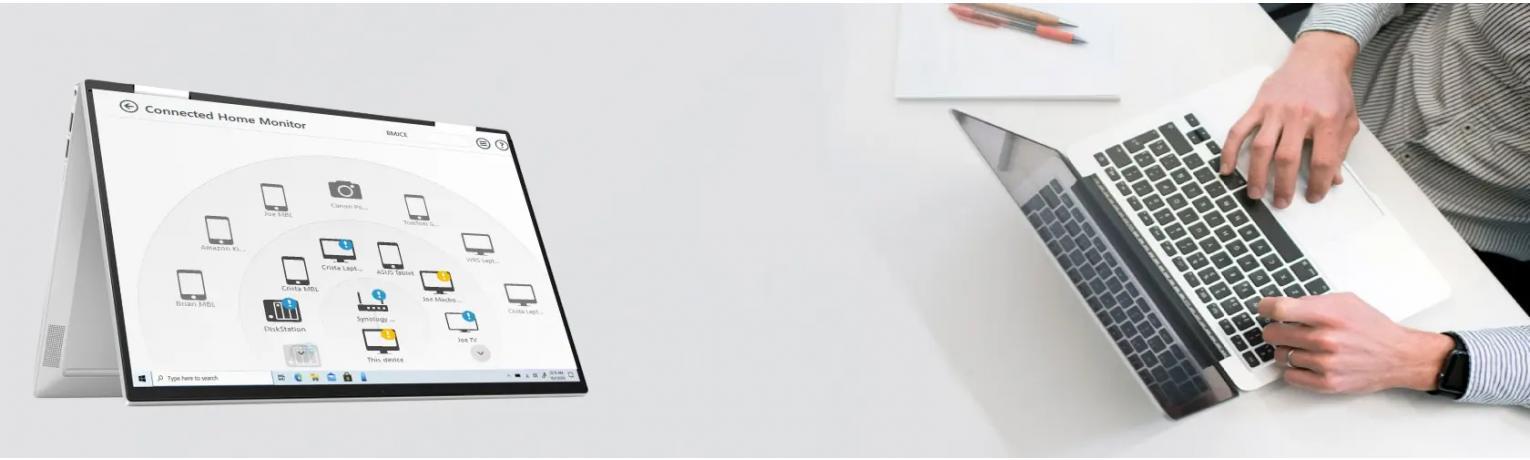
چگونه با آنتی ویروس ESET شبکه خود را اسکن کنم؟
مانیتور خانگی یا همان امنیت تمام دستگاه هایی که به اینترنت خانگی شما متصل هست، این یک ویژگی نسبتا جدید می باشد که Eset آن را ارائه کرده است. در نسخه های Eset internet security و Eset smart security قابلیت استفاده دارد. Monitor Home می تواند به شناسایی آسیب پذیری های شبکه خانگی شما مانند درگاه های باز یا گذرواژه ضعیف روتر کمک کند. همچنین لیستی از دسترسی آسان دستگاه های متصل به شما فراهم می کند که براساس نوع دستگاه (به عنوان مثال چاپگر، روتر، دستگاه تلفن همراه و غیره) طبقه بندی شده است. تا به شما نشان دهد چه چیزی به شبکه خانگی شما متصل است.
ESET Network Inspector چیست؟
ESET Network Inspector یک ویژگی است که در ESET Smart Security Premium و ESET Internet Security گنجانده شده است. این قابلیت به عنوان Home Network Protection از نسخه 10 معرفی شد. این روتر شما را مجدداً پیکربندی نمی کند. تغییرات را خودتان با روتر خود انجام خواهید داد. روترهای خانگی می توانند در برابر بدافزارهای مورد استفاده برای شروع حملات توزیع شده سرویس (DDoS) آسیب پذیر باشند. اگر رمز عبور روتر از طریق پیش فرض توسط کاربر تغییر نکرده باشد ، به راحتی می توان هکرها آن را حدس بزنند ، به روتر خود وارد شوید و آن را دوباره پیکربندی کنید. در آموزش زیر به آن می پردازیم :
چگونه می توانم روتر خود را اسکن کنم؟
1. برای اسکن روتر خود : پنجره برنامه اصلی محصول ESET Windows "خرید Eset"خود را باز کنید.
2. بر روی Tools - Network Inspector کلیک کنید.
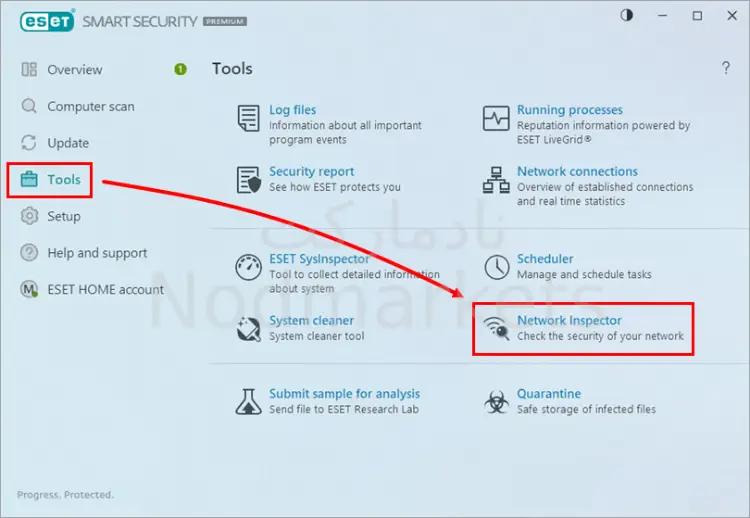
3. روی Scan your network کلیک کنید. برای جابهجایی به نمای سونار، روی نماد سونار در کنار توسعه دهنده Networks کلیک کنید.
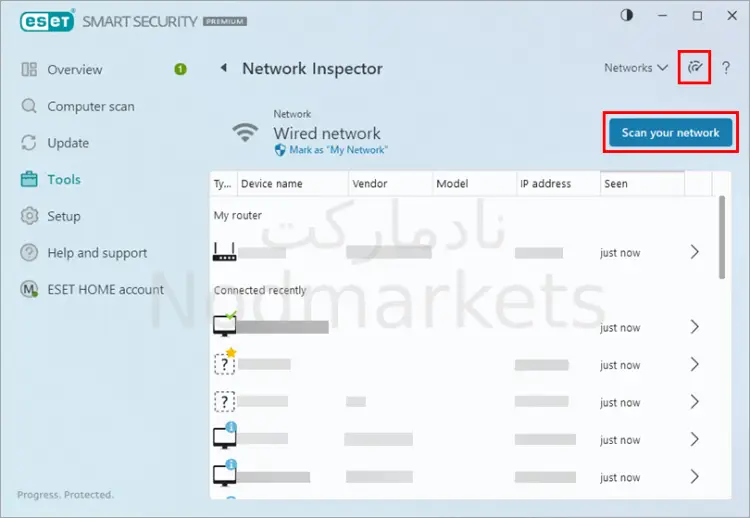
4. اگر خطای شبکه Untrusted Network را مشاهده کردید، روی Change the network type to trusted → Yes کلیک کنید.
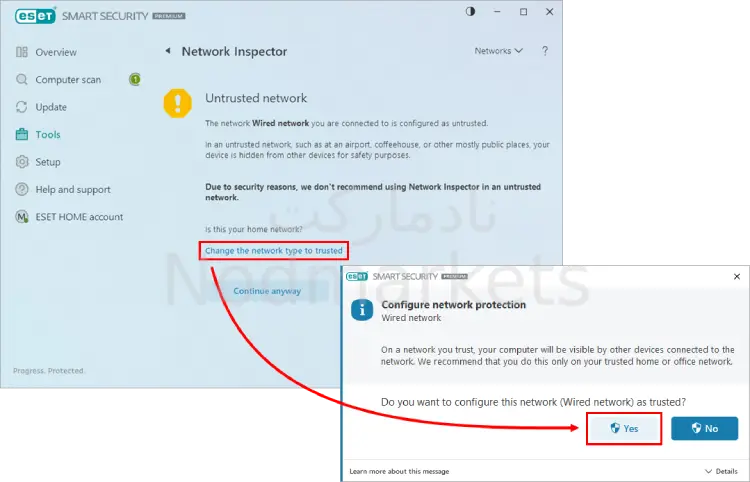
5. اولویت اسکن خود را از منوی کشویی انتخاب کنید و روی Start scan کلیک کنید.
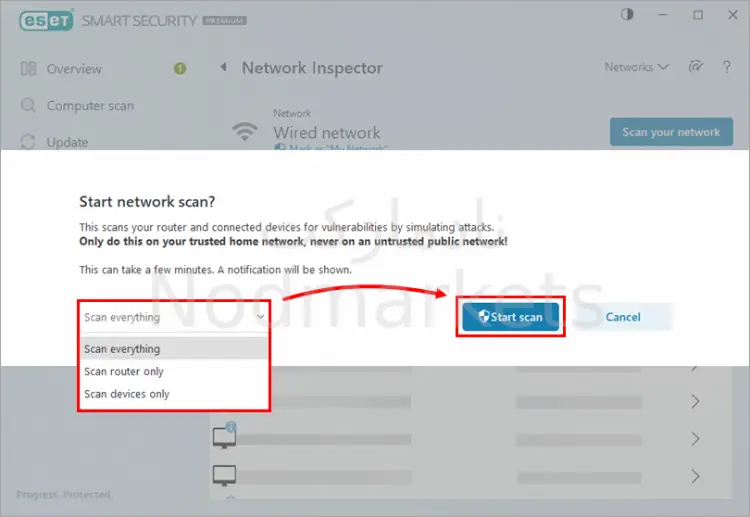
6. پس از اتمام اسکن، روی نماد روتر کلیک کنید تا نتایج را مشاهده کنید.
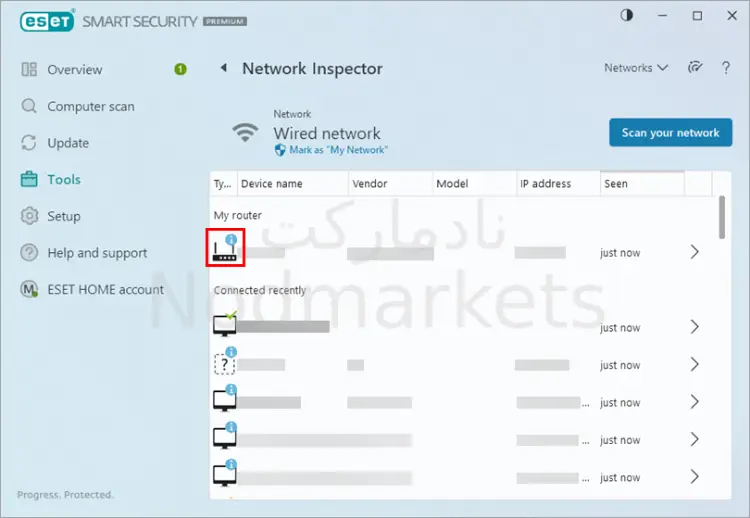
7. اگر نیاز به دسترسی به تنظیمات روتر دارید، روی Open the router interface کلیک کنید.
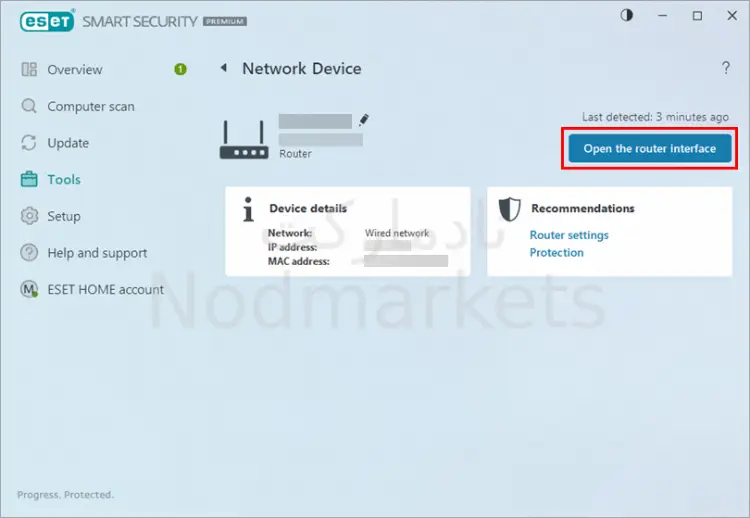
چگونه بفهمم کامپیوتر یا دستگاه جدیدی به شبکه من متصل است؟
اگر رایانه یا دستگاه جدیدی به شبکه شما متصل شود، اعلان زیر را مشاهده خواهید کرد. روی View device details در پنجره اعلان کلیک کنید یا روی Tools → Network Inspector در محصول ESET خود کلیک کنید تا دستگاه هایی را که در حال حاضر به شبکه خود متصل هستند مشاهده کنید.
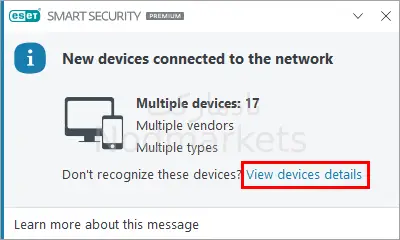
آیا پشتیبانی فنی ESET از روترها پشتیبانی می کند؟
خیر. پشتیبانی فنی ESET نمی تواند از محصولات غیر ESET، از جمله روترها، پشتیبانی کند. ممکن است لازم باشد با منابع پشتیبانی روتر خود مشورت کنید یا در صورت اجاره یا مالک دستگاهی که آنها ارائه کرده اند، با ارائه دهنده خدمات اینترنت خود تماس بگیرید تا مشکلات خاصی را در شبکه خانگی خود حل کنید.
اگر روتر من در معرض خطر باشد چه کار کنم؟
اگر روتر من در معرض خطر باشد چه کار کنم؟
قبل از وقوع حمله از روتر خود محافظت کنید. اگر اعلانی دریافت کردید که روتر شما در معرض خطر قرار گرفته است این آموزش را بخوانید : چگونه می توانم از روتر خود در برابر حملات از راه دور محافظت کنم؟
تگ "Mark as My Network" در Network Inspector چیست؟
اگر شبکه شما شبکه خانگی شما است، می توانید برای شناسایی راحت تر و دید کلی امنیتی بهتر، شبکه خود را شبکه من علامت گذاری کنید.
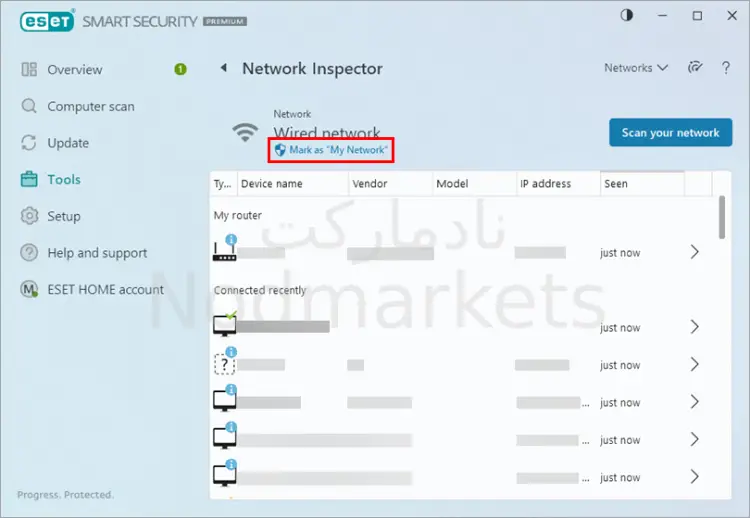
نمادهای روی دستگاه ها در Network Inspector به چه معناست؟
✔️ نماد ستاره زرد دستگاه هایی را نشان می دهد که برای شبکه جدید هستند یا توسط ESET برای اولین بار شناسایی شده اند.
✔️ نماد احتیاط زرد نشان می دهد که روتر شما ممکن است دارای آسیب پذیری باشد.
✔️ نماد هشدار قرمز رنگ دستگاه هایی را نشان می دهد که روتر شما دارای آسیب پذیری است و ممکن است آلوده باشد.
✔️ نماد آبی ممکن است زمانی ظاهر شود که محصول ESET شما اطلاعات بیشتری برای روتر شما داشته باشد ، اما به توجه فوری شما نیاز ندارد زیرا خطرات امنیتی موجود نیست.
عیب یابی
اسکن بازرس شبکه کار نمی کند
اطمینان حاصل کنید که شبکه خانگی شما به درستی به عنوان یک شبکه خانگی در محصول ESET شما شناسایی شده است. اگر شبکه خانگی شما به عنوان یک شبکه نامعتبر شناسایی شود، اسکن کامل نمی شود.
مطمئن شوید که سعی در اجرای اسکن در یک شبکه نامعتبر ندارید.
چرا دستگاه من در لیست دستگاه های متصل نشان داده نمی شود؟
اگر دستگاه شما در لیست دستگاههای متصل نشان داده نمیشود، مطمئن شوید دستگاههایتان روشن هستند. اگر دستگاهی به نحوه جستجوی شبکه ESET پاسخ ندهد ممکن است ظاهر نشود. نگاشت دستگاه توسط ESET Network Inspector به نحوه تنظیم شبکه شما بستگی دارد. به عنوان مثال، روتر شما ممکن است بتواند بیش از یک شبکه منطقی را میزبانی کند.

